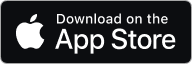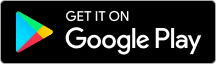年假剛結束,大家心都收回來了嗎,如果你也是在工作中會用到一堆 Google 服務的人,不妨來看看 Google Workspace 官方提供的 Gmail、Google 文件、Google 試算表等小技巧,幫你家被工作校褸,還可善用對話式 AI 服務,前身叫做 Bard 的 Gemini 來快速統整,消化大量資料!

(圖片來源:Unsplash)
Gmail
*用「類別」分類信件*
不少人上班的第一步,就是打開電子信箱處理郵件,但信件一多,重要的信很可能就會被淹沒,混雜在大量累積的郵件資訊當中。這時候可以善用 Gmail 的「類別」,讓機器學習根據不同訊號,對信件進行分類,幫助收件匣中的雜亂資訊更易於瀏覽,另外也可以手動建立「標籤」,進一步根據自身需求來分類、整理 Gmail 的郵件
▼點選 Gmail 左邊的底部的「更多」
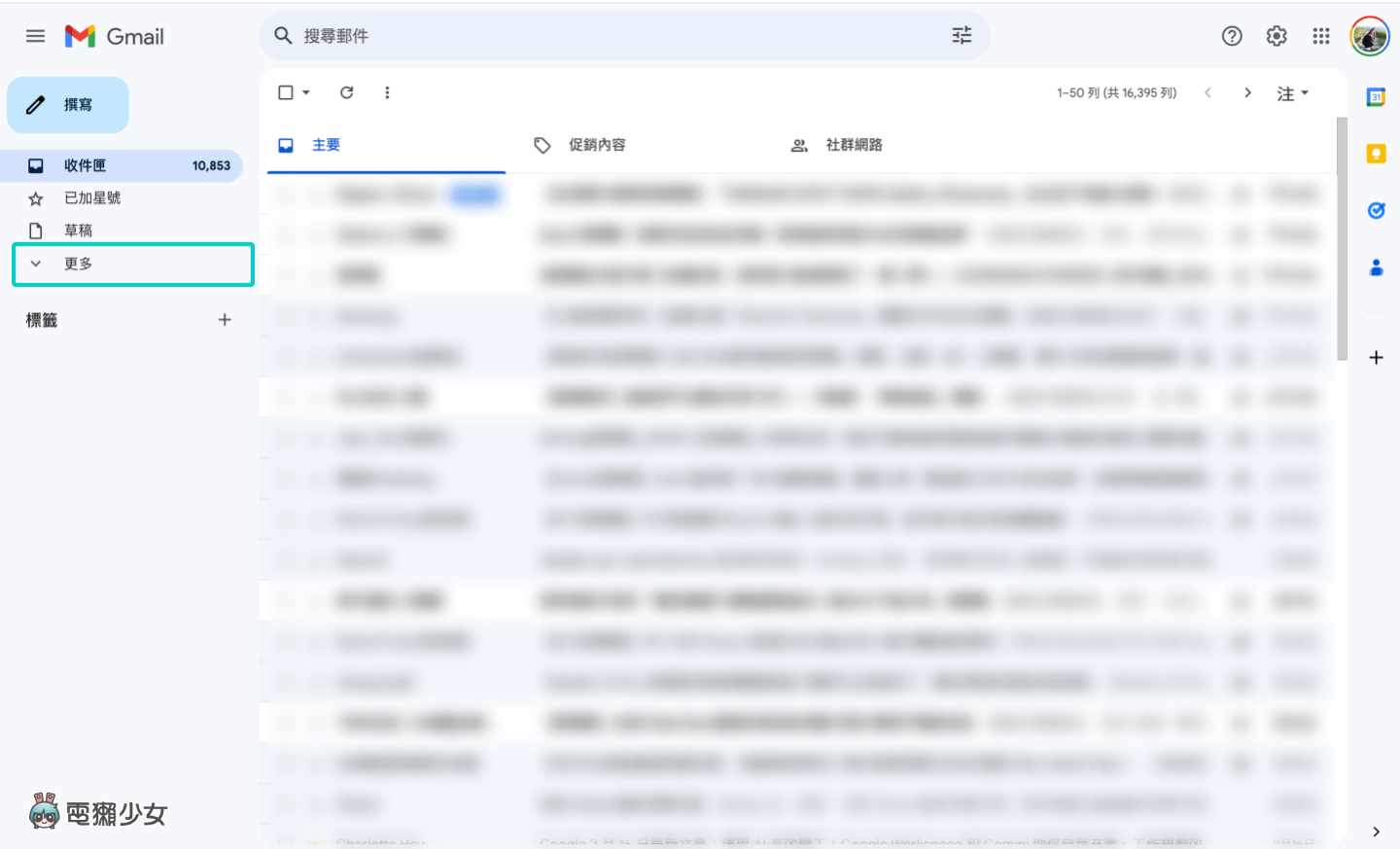
▼往下滑,即可看到「類別」和「管理標籤」的選項,就可以在這邊快速地分類信件啦
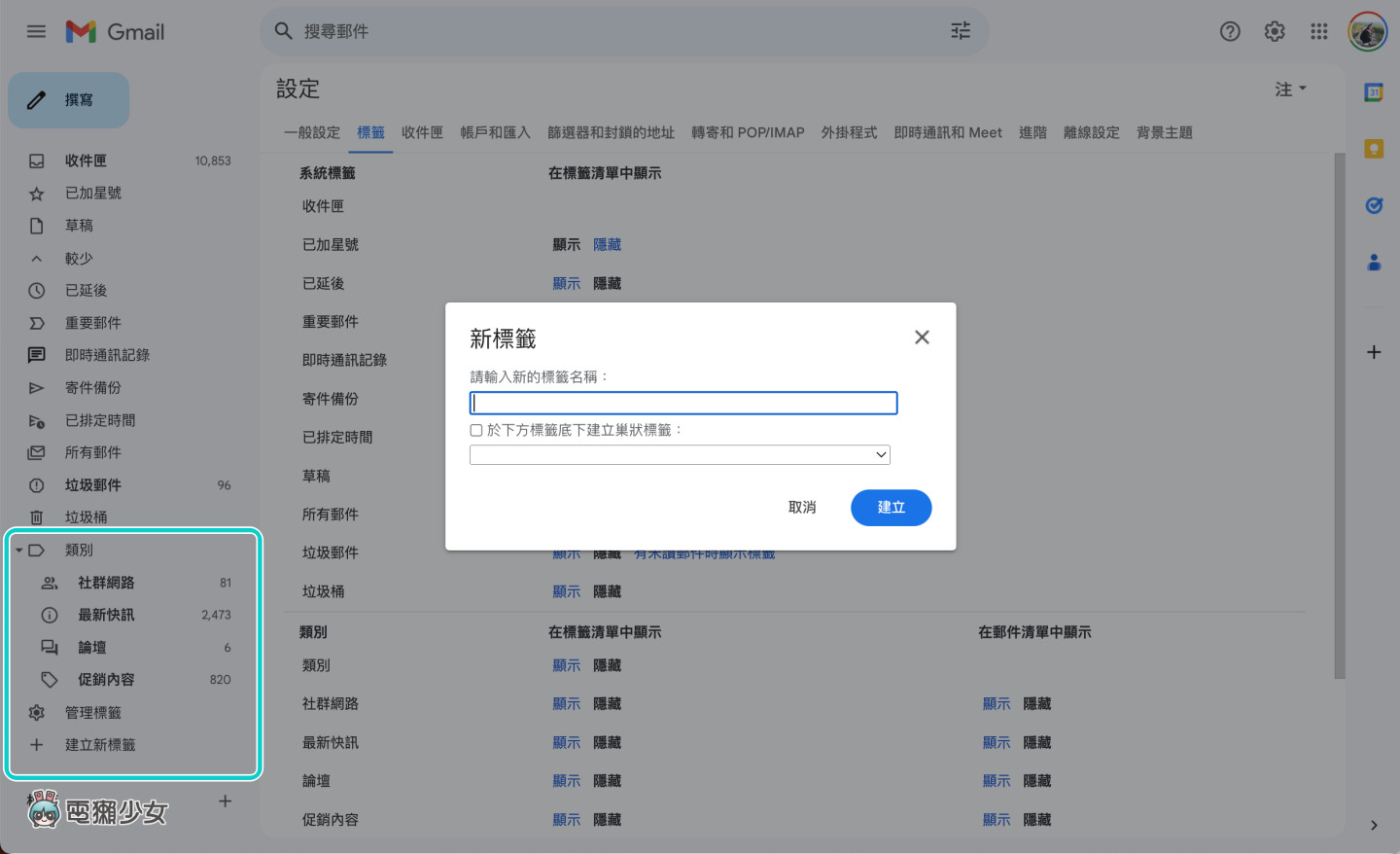
*優先收件匣*
也可以點開頁面右上角「設定」中的「收件匣」,在「收件匣類型」中,選取「優先收件匣」將郵件分為「重要」、「未讀」、「已加星號」和「其他」等類別,幫你快速整理累積已久的信件、辨識緊急訊息,以快速回信
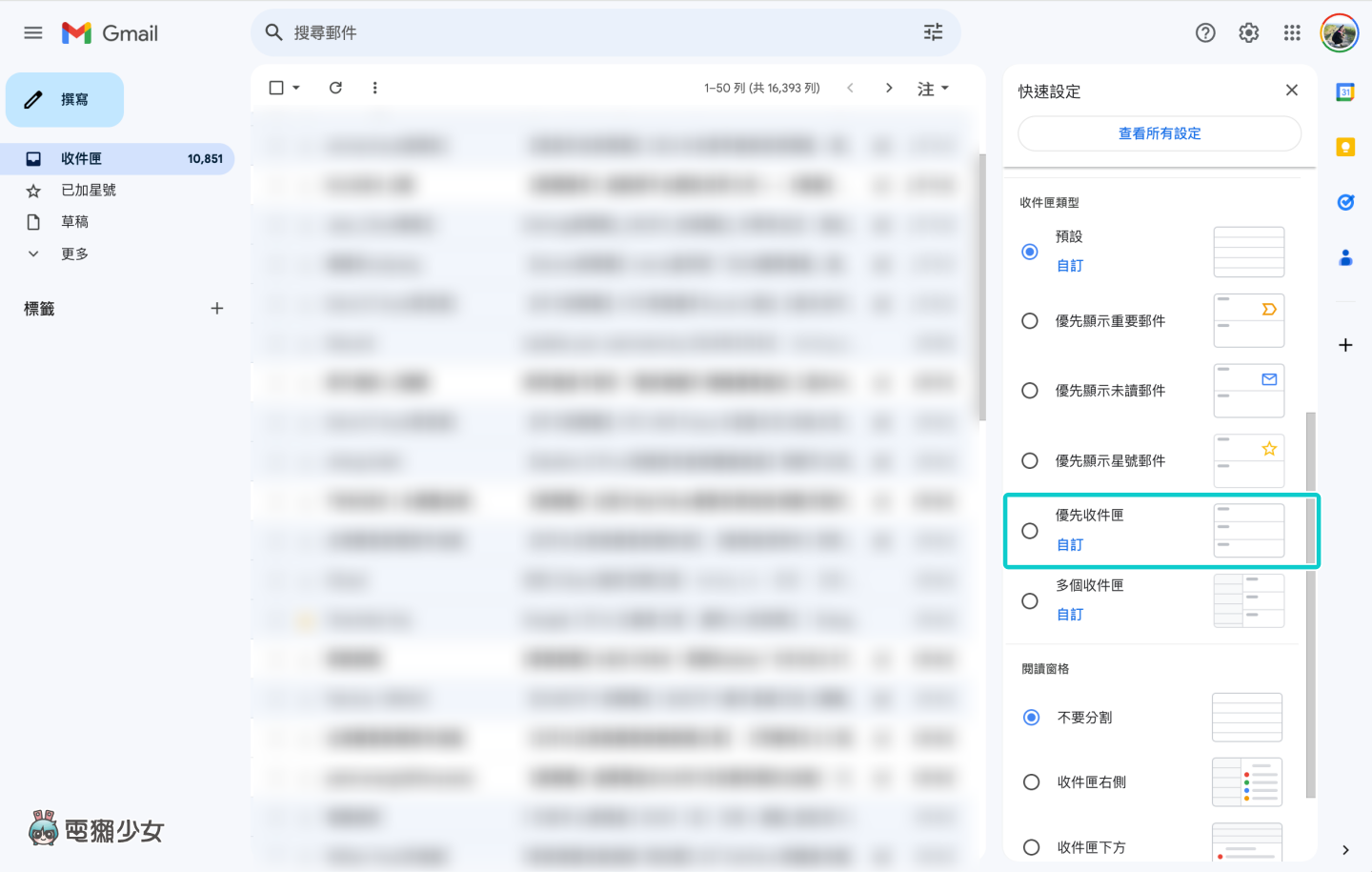
或也能啟用「多個收件匣」的設定,來根據各種主題和工作項目幫助你過濾郵件訊息,你也可以在設定選項中開啟 Gmail 的智慧撰寫功能,藉由採用 AI 技術產生的自動提示內容,來撰寫英文信件
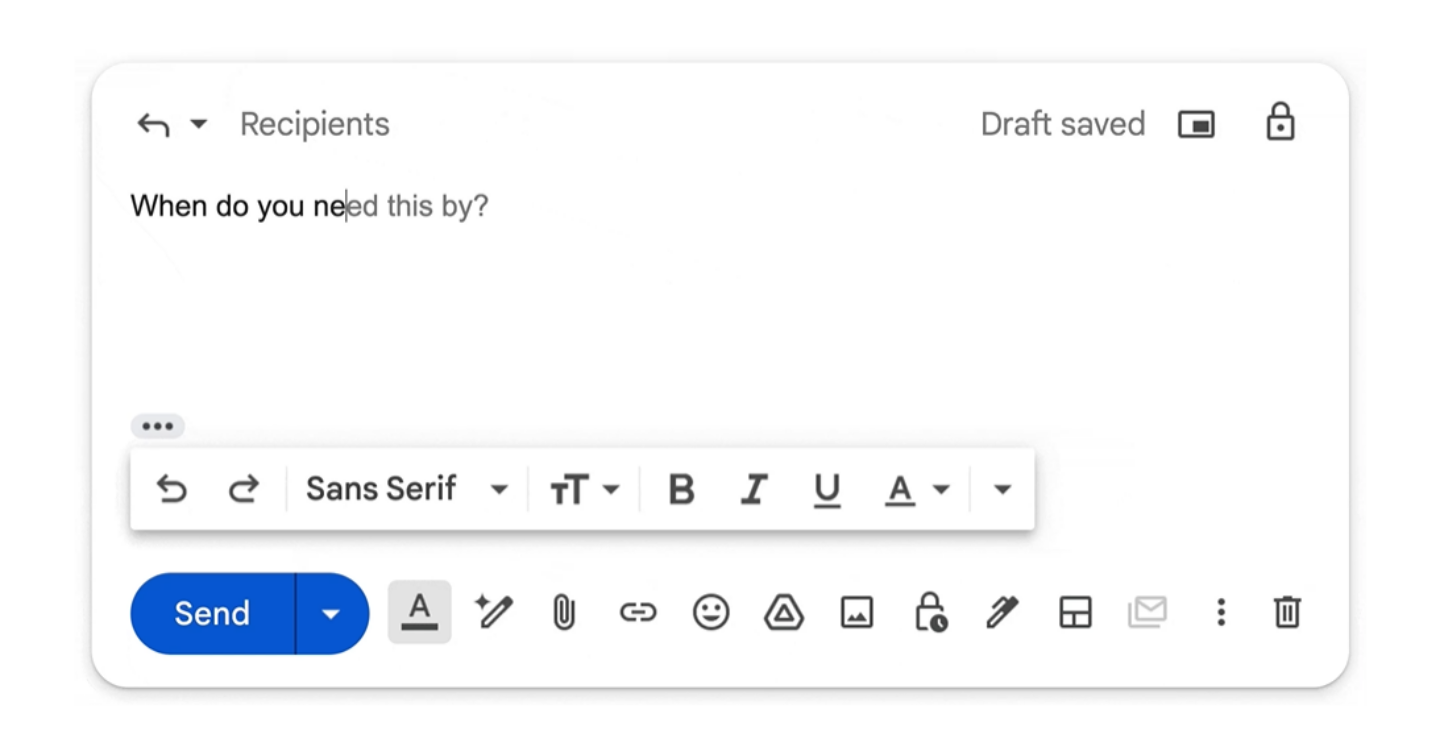
*用 Gmail 安排會議*
Gmail 能讓你在不用切換頁面的情況下,串聯 Google 日曆窗格以及 Google Meet,快速進行會議安排。換而言之,當使用者啟用新的 Gmail 安排會議功能,就可直接在郵件撰寫頁面中「建立活動」或「查找你有空的時間」以安排會議時間,螢幕畫面無需跳轉到 Google 日曆分頁,就能快速發送附有會議詳細資訊的電子郵件。除了工作日程的安排,年後要與分散各地的同事在線上開會,也能透過 Gmail 頁面中的 Google 日曆窗格,快速發送有 Google Meet 視訊通話連結的聚會邀請
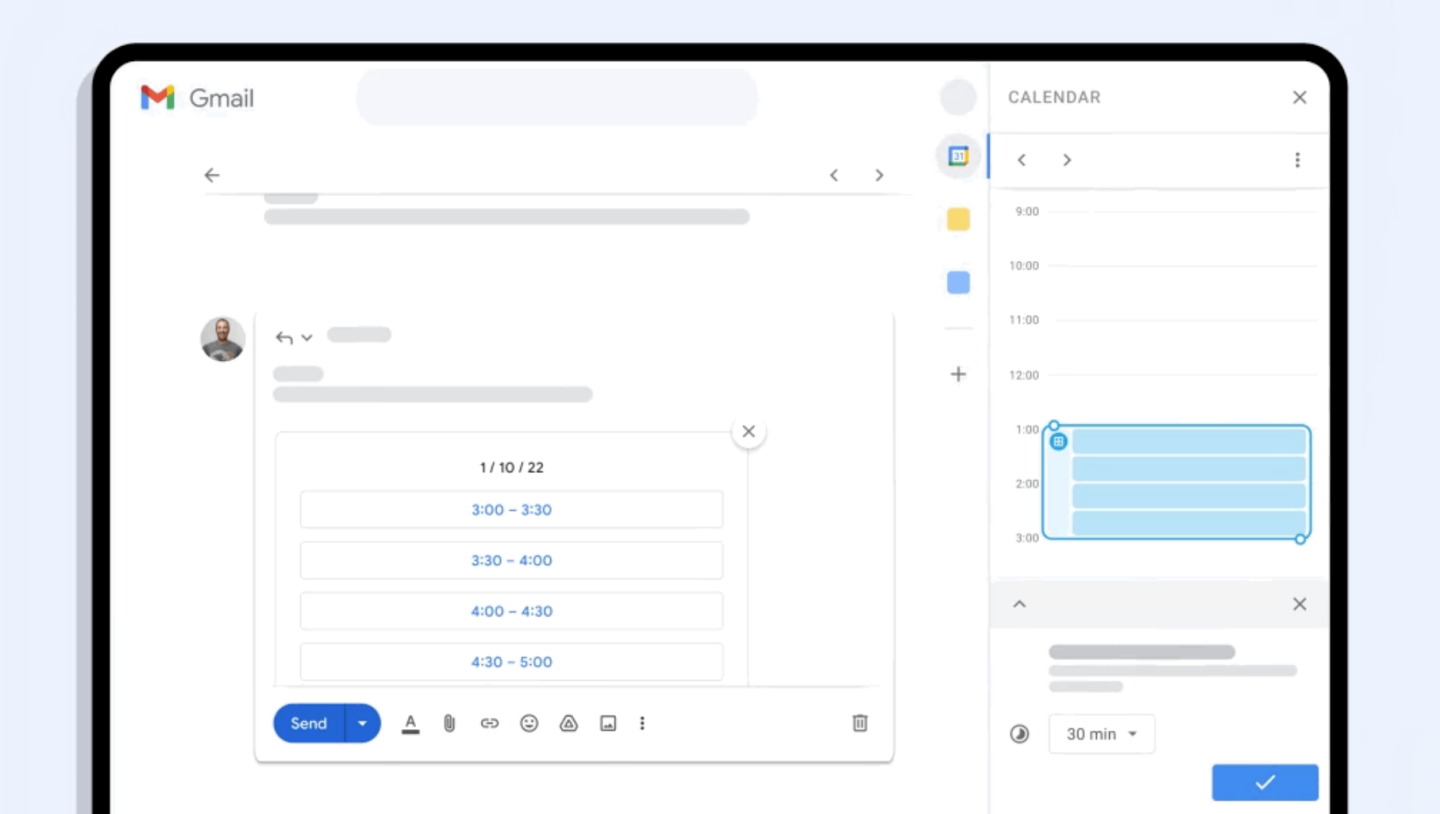
Google 文件
*「@」不只能 TAG 人*
此外,使用者更可以在 Google 文件中,以輸入「@」的方式,呼叫出「會議紀錄」的智慧型方塊,並一鍵快速連動已發起的會議通知,建立包含「時間、地點、參與人員」在內的會議筆記和待辦事項。「智慧型方塊」的選擇不僅限於安排會議,還有能在文件中與工作夥伴共同編輯的「電子郵件草稿」、「日曆活動草稿」等功能,且可快速連動發到 Gmail 和 Google 日曆中
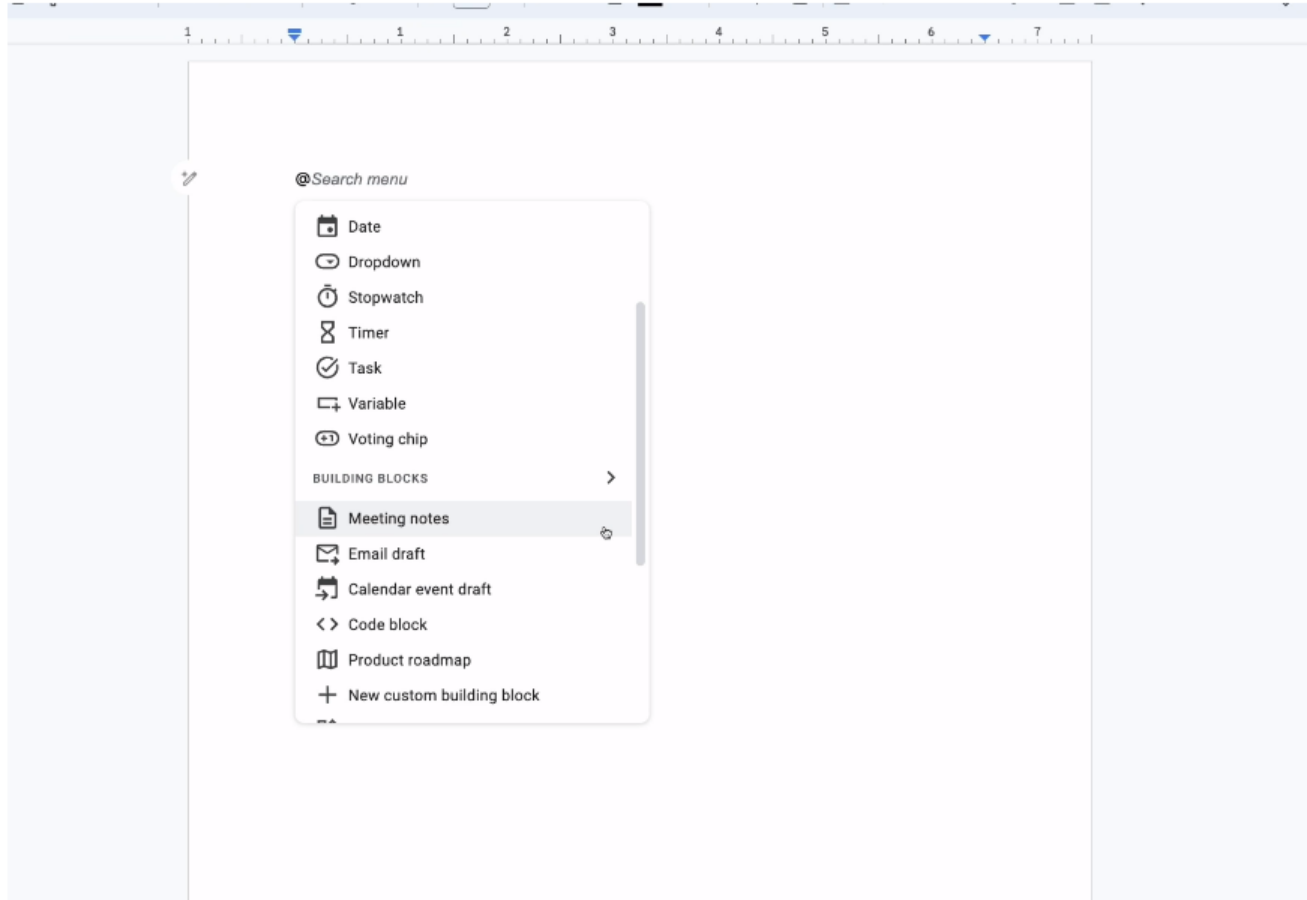
順帶一提,如果你正在進行的是比較長期和複雜的工作項目,除了可以用「@」快速建立上市內容追蹤、專案資產、追蹤審查或產品藍圖等,常見工作項目的表格範本,更能透過在文件表格中插入「日期」、「檔案」等智慧型方塊,來製作各種個人化且整齊有條理的文件
在 Google 試算表中,也可以在「下拉式選單」中,建立工作狀態列,來一目了然自作計畫的完成進度。除此之外,也能運用函式功能,來追蹤計畫預算、使用條件格式設定替儲存格著色,或凍結工作表的某一列來,讓 Excel 更容易於閱讀。而上述提及的每項編輯功能,都能夠透過設定文件共用,讓你與工作夥伴一起提升線上協作效率
Gemini
年後隨著開工、開學,一定有許多計畫紛紛準備啟動。無論是想在新的一年執行思考許久的運動計畫,或是列出整年度的推薦讀物與閱讀計畫,Gemini 都能提供相關建議與規劃方向,成為你制定計畫的小幫手。不久之前,採用 Pro 模型的 Gemini 也已正式支援繁體中文,帶來更進階的邏輯推理、歸納總結等能力,幫助使用者能夠更便利、快速地協作(延伸閱讀:Gemini 怎麼念?谷歌宣布 Bard 改名為 Gemini 付費版本 Advanced 訂閱月費出爐,臺灣能用)

例如,若是想要制定一個已經擱置許久的運動計畫,幫助自己養成定期運動習慣,就可以透過 Gemini,來了解有哪些運動類型比較適合初學者、建議安排的運動時間、甚至是在運動次數與日程上的規劃建議。Gemini 會進一步整理相關參考資訊與建議,並提供三種不同版本的回應,讓你可以挑選最適合自己需求的版本,邁出規劃第一步
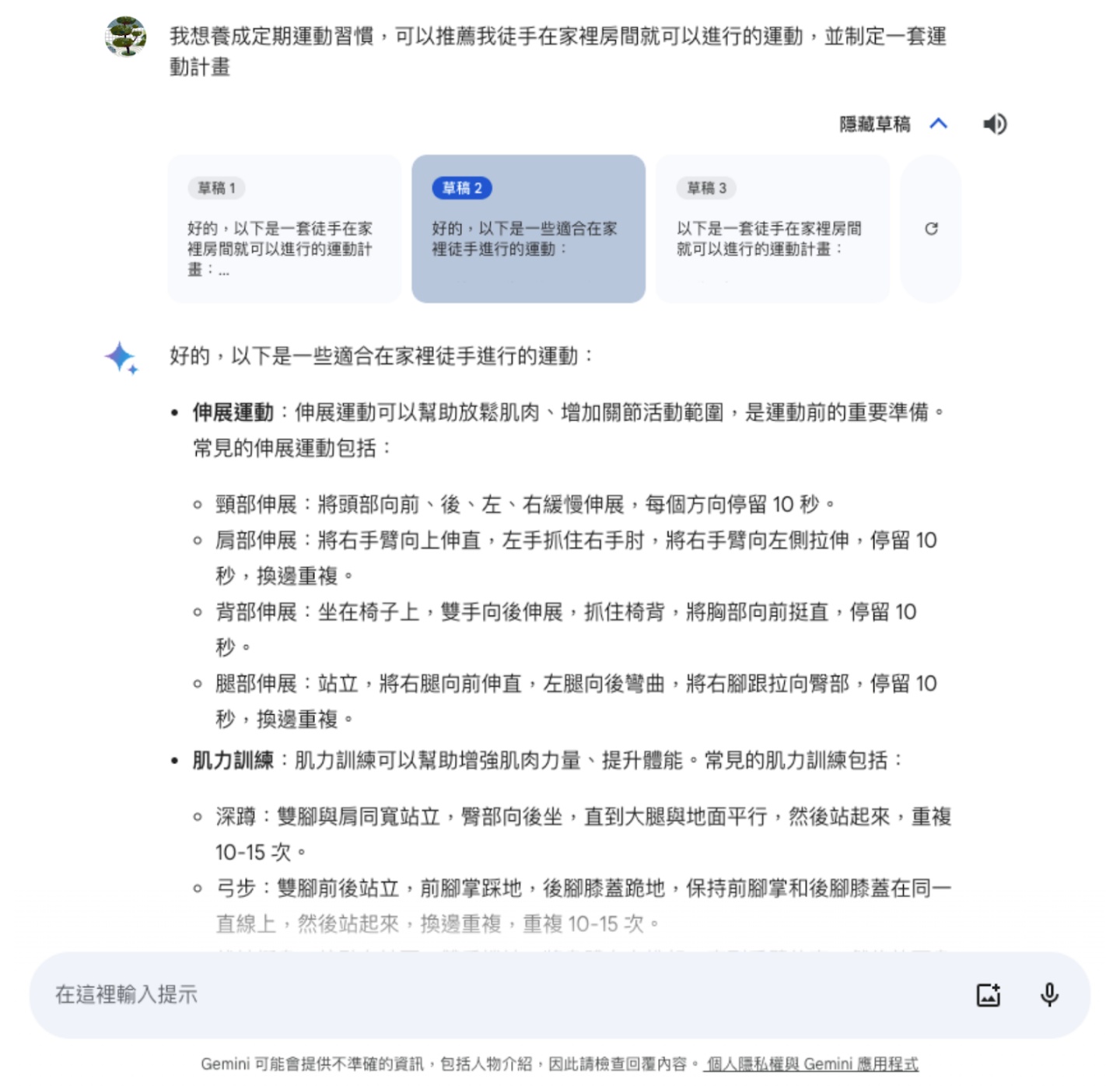
如果想讓 Gemini 提供的回覆內容更加精簡、回答方式更口語,或是希望加入更多補充說明,透過回應下方的「修改回覆」,你可以依照自己的需求,讓 Gemini 以不同風格來調整並修改回覆內容

除此之外,Gemini 的回答內容,也能夠以表格方式呈現,同時提供匯出表格功能,幫助使用者快速整理相關資訊與提供建議,並進行後續修改調整。以剛提到的健身計畫為例,Gemini 可透過表格方式,清楚整理出不同類型的運動項目、依照日期規劃,並提供動作指導說明與注意事項等等。還能透過內建的「分享及匯出」功能,將 Gemini 所提供的計畫建議以 Google 文件等雲端檔案形式匯出,方便後續的計畫修改,並在執行計畫過程中補充紀錄與追蹤調整
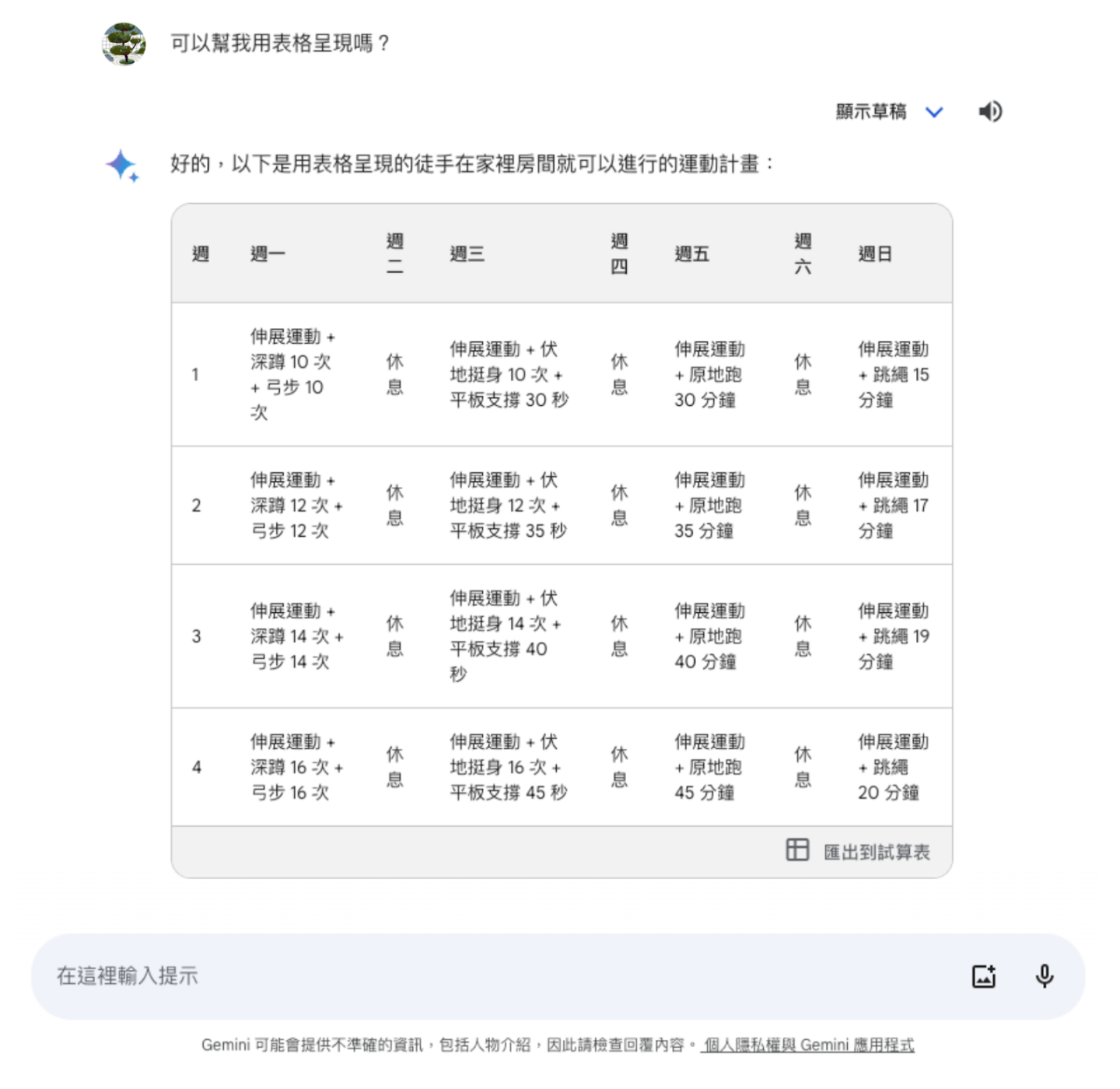
以上是關於 Gmail、Google 文件和 Gemini 的一些小技巧,提供給有需要的人參考,當已經工作到焦頭爛額時,不妨就善用 Google Workplace 裡頭的各種功能,來讓工作更有效率吧
(新聞來源:Google 新聞稿)
電獺少女 LINE 官方帳號好友募集中!精選每日科技新聞和促咪事件,還有各類 App 的密技心得,就差你沒加!